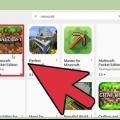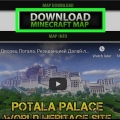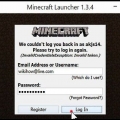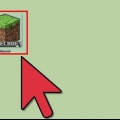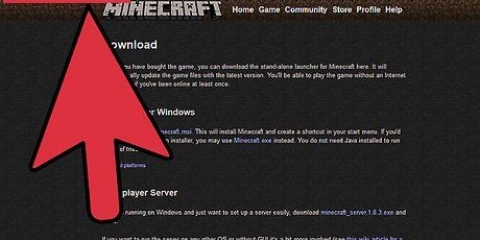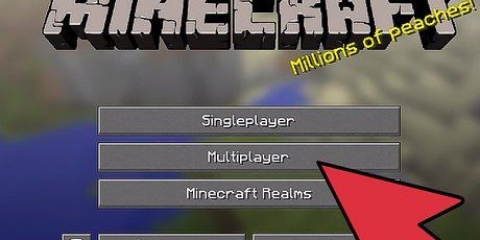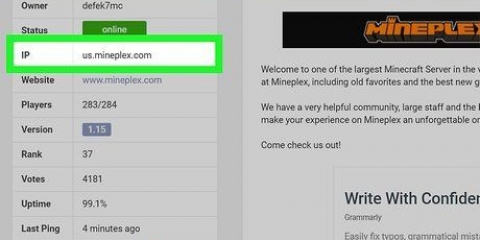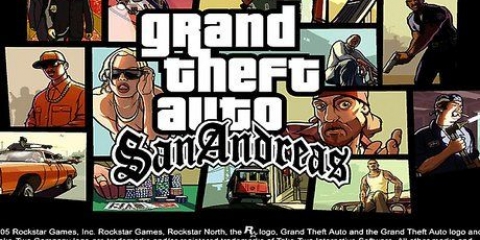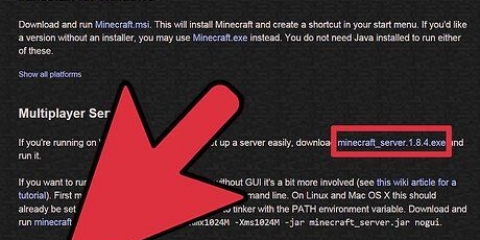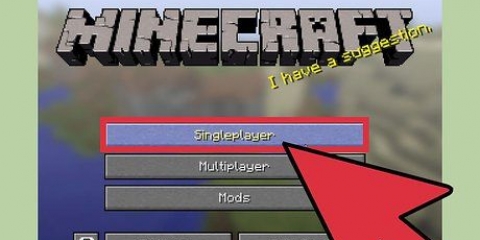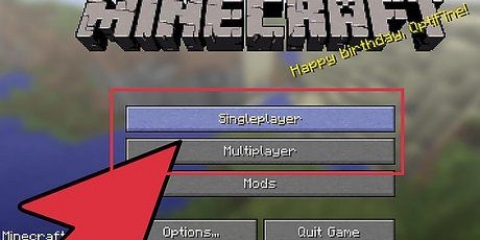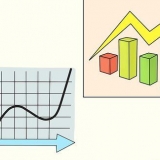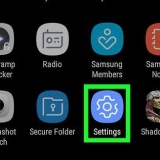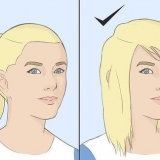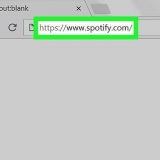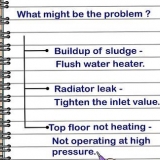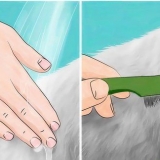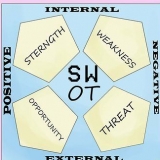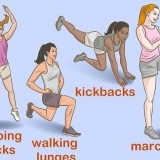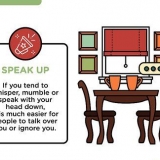Mode de jeu - Alors que de nombreux serveurs offrent le gameplay de base de Minecraft, il existe également de nombreux serveurs avec toutes sortes de types de jeux différents. Ceux-ci vont de la capture de drapeaux aux jeux de rôle et tout le reste. Liste blanche - Si un serveur fonctionne avec une liste blanche, le serveur n`acceptera que les joueurs qui se sont inscrits. Cela signifie généralement que vous devez créer un compte sur le site Web du serveur pour accéder au serveur. Population - Il s`agit à la fois du nombre actuel de personnes jouant et du nombre maximum de personnes. Gardez à l`esprit que vous ne pouvez pas vraiment jouer avec tout le monde. Les serveurs répartissent souvent de grandes populations sur plusieurs serveurs. PvP - Cela signifie " Joueur contre. Player`, et signifie que les joueurs peuvent s`attaquer les uns les autres. Ceux-ci peuvent être des serveurs difficiles si vous êtes nouveau dans le jeu. Disponibilité - Il s`agit de la fréquence à laquelle le serveur est en ligne et disponible. Si vous prévoyez de jouer beaucoup en ligne, vous aurez besoin d`un serveur avec une disponibilité de 95 % ou plus.


Cliquez sur le bouton Modifier le profil dans le coin inférieur gauche. Cliquez sur le menu déroulant `Utiliser la version` et sélectionnez la version qui correspond au serveur. Cliquez sur Enregistrer le profil pour enregistrer vos modifications. Pensez à créer un nouveau profil spécifique au serveur. Si vous jouez sur plusieurs serveurs qui fonctionnent tous sur des versions différentes, vous pouvez choisir de créer un profil par serveur. Cela rend la connexion au serveur beaucoup plus facile.


Cliquez sur « Terminé » pour enregistrer les informations du serveur. Votre serveur nouvellement ajouté apparaîtra dans votre liste de jeux. Si le serveur n`apparaît pas, vérifiez si vous avez correctement saisi l`adresse du serveur.

Attention à ne pas détruire les créations de quelqu`un d`autre lorsque vous jouez sur un serveur public. Non seulement cela est considéré comme impoli, mais cela peut également conduire à une interdiction de la plupart des serveurs pacifiques. Suivez les règles du serveur. Minecraft est bien plus amusant quand tout le monde suit les mêmes règles. Les règles peuvent varier selon le serveur, alors assurez-vous de lire attentivement toutes les informations dans la zone de réception et consultez le site Web du serveur.

Serveurs de poche Minecraft.com MCPEstats.com MCPEhub.com/serveurs MCPEuniverse.com/pocketmine/ 





Nom du serveur - Peu importe ce que vous entrez ici. Utilisez le nom du serveur pour le retrouver facilement plus tard. Adresse - Entrez l`adresse IP ici. Port - Entrez le numéro de port ici. Le numéro de port est le numéro après le : est dans l`adresse du serveur.
Si vous ne pouvez pas vous connecter, cela peut être pour plusieurs raisons. Vous ne pouvez pas vous connecter lorsque le serveur est plein. Vous ne recevrez pas de message à ce sujet. Si le serveur est hors ligne, vous ne pouvez pas vous connecter non plus. Vous ne pouvez pas non plus vous connecter si vous avez le même nom qu`un autre joueur déjà connecté au serveur. Vous pouvez changer votre nom dans le jeu à partir du menu des paramètres du menu principal de Minecraft PE.

Si vous êtes chez vous, il y a de fortes chances que tous les ordinateurs soient connectés au même réseau. Dans un environnement scolaire ou professionnel, cela peut être un peu plus compliqué. Lisez ici comment configurer un réseau. Vous pouvez utiliser un VPN (Virtual Private Network) pour connecter à distance plusieurs ordinateurs à un réseau. Cela peut être une bonne solution pour jouer avec des amis à distance sans créer de serveur. Cliquez ici pour savoir comment configurer un VPN. 
Lancez le lanceur Minecraft et cliquez sur le bouton Personnaliser le profil. Sélectionnez la bonne version dans le menu déroulant « Utiliser la version ».








Cliquez sur T sur l`ordinateur hôte pour ouvrir la fenêtre de discussion, puis tapez /tp Nom de joueurNomHôte et cliquez sur entrer. Cela téléporte le joueur appelé Nom de joueur à l`hôte. Répéter pour tous les joueurs. Assurez-vous que tous les joueurs d`un lit dormir au nouvel endroit. Cela les fera frayer là-bas quand ils mourront.
Les fichiers du serveur Minecraft sont gratuits et peuvent être téléchargés sur Minecraft.net/télécharger. Télécharger serveur minecraft.X.X.X.EXE. Cette section couvre la configuration rapide d`un serveur Windows. 








Connectez-vous à l`outil de configuration de votre routeur. Celle-ci est généralement accessible dans votre navigateur internet via l`adresse 192.168.1.1, 192.168.0.1, ou 192.168.2.1. L`adresse peut être différente pour votre modèle de routeur. Vous devez entrer le nom d`utilisateur et le mot de passe de l`administrateur du routeur. Vérifiez la documentation de votre routeur pour la connexion par défaut si vous ne l`avez jamais modifiée vous-même. Ouvrez la section Open Port de la page de configuration du routeur. Cela peut être dans la section Avancé ou Admin. Créer une nouvelle règle en utilisant l`adresse IP locale du serveur de l`ordinateur. Ouvrez le port 25565 pour TCP et UDP. Lisez ici comment vous ouvrir les ports de votre ordinateur.






Si vous sentez que les autres joueurs sont impolis, vous pouvez leur demander d`arrêter ou vous pouvez partir et trouver un autre serveur. Sur la plupart des serveurs publics, il y a des modérateurs qui surveillent les joueurs qui perturbent le jeu, offensent ou gâchent les choses. Sur les serveurs privés, seules des personnes de confiance comme des amis sont souvent invitées, donc j`espère qu`il sera possible de résoudre les problèmes ensemble. Essayez d`éviter les chagrins. Ce sont des joueurs qui aiment simplement détruire les structures des autres joueurs. Si vous pensez que vous êtes sur un serveur plein de chagrins, vous feriez mieux de partir. Si vous aimez faire bouger les choses, il est recommandé de jouer sur un serveur raid PVP. Vous pouvez infliger des dégâts au contenu de votre cœur de cette façon, mais gardez à l`esprit que les autres joueurs essaieront de se venger! Certains serveurs ont des plug-ins pour des divertissements supplémentaires qui ne sont souvent pas possibles en mode solo sans mod. Voir « Avertissements » ci-dessous pour les plugins anti-griefing. Certains mods que vous utilisez dans votre propre jeu fonctionnent également sur des serveurs multijoueurs. Vous savez seulement si cela fonctionne en essayant ceci. Les noms de certains serveurs montrent immédiatement de quoi il s`agit. Le PVP est joueur contre. joueur, et il existe d`autres serveurs comme la construction gratuite, les jeux de rôle, etc. Il existe d`innombrables possibilités!
Jouer au multijoueur minecraft
Teneur
Minecraft est un jeu amusant à jouer seul, mais il peut devenir un peu solitaire. Si cela vous arrive, il est temps d`inviter d`autres joueurs pour créer ensemble un monde Minecraft! Heureusement, la conception du jeu permet de jouer facilement ensemble.
Pas
Méthode 1 sur 5 : Connexion à un jeu multijoueur (PC/Mac)

1. Trouver un serveur sur lequel jouer. Afin de vous connecter aux jeux multijoueurs dans Minecraft, vous devez d`abord trouver un serveur sur lequel vous souhaitez jouer. Vous ne pouvez pas parcourir les serveurs dans Minecraft lui-même ; à la place, vous utilisez votre navigateur Internet pour rechercher un serveur. Il existe plusieurs sites spécialisés dans les listes de serveurs et de nombreux serveurs populaires ont leurs propres sites Web. Certains des plus grands sites de liste de serveurs sont :
- Serveurs Minecraft.organisation
- La section serveur sur MinecraftForum.juste
- La section serveur sur PlanetMinecraft.com

2. Rechercher une adresse IP de serveur. Cela ressemble mc.wubcraft.com ou 148.148.148.148. L`adresse peut également afficher un port à la fin comme :25565.

3. Décidez quel serveur vous convient. Il y a certaines choses à garder à l`esprit lors de la sélection d`un serveur. Différents serveurs offrent différentes expériences. La plupart des serveurs ont des descriptions que vous pouvez lire. Avant de choisir un serveur, recherchez quelques détails importants :

4. Copiez l`adresse IP du serveur. Pour vous connecter à un serveur, vous devez taper l`adresse IP dans Minecraft. Vous pouvez trouver l`adresse IP dans la liste des serveurs. L`adresse IP se compose d`un groupe de lettres et/ou de chiffres séparés par des points. Sélectionnez l`adresse et copiez-la dans votre presse-papiers.

5. Vérifiez la version de jeu du serveur. Les serveurs fonctionnent souvent sur les anciennes versions de Minecraft. En effet, la mise à niveau des outils d`un serveur vers des versions plus récentes peut souvent prendre un certain temps. Découvrez sur quelle version de Minecraft fonctionne le serveur de votre choix.

6. Démarrez le lanceur Minecraft et mettez votre jeu sur la bonne version. Avant de démarrer le jeu Minecraft lui-même, veuillez d`abord ouvrir le lanceur et vérifier la version Minecraft dans le coin inférieur droit. Si cette version diffère de la version sur laquelle tourne le serveur, vous devez d`abord ajuster votre profil pour que les deux versions correspondent.

sept. Démarrez Minecraft et cliquez sur `Multijoueur`. Cela ouvrira le menu multijoueur.

8. Cliquez sur le bouton `Ajouter un serveur`. Cela ouvre l`écran où vous pouvez modifier les informations du serveur.

9. Collez l`adresse IP dans la case `Adresse du serveur`. Entrez un nom dans la case `Nom du serveur`. Peu importe ce que vous entrez ici, mais cela facilite l`identification du serveur si vous utilisez le nom officiel du serveur.

dix. Sélectionnez le serveur et cliquez sur le bouton « Se connecter au serveur ». Minecraft essaiera alors de vous connecter au serveur et de charger le monde. Si vous recevez un message indiquant que le serveur s`exécute sur une version différente, vérifiez dans le menu du profil si vous avez la bonne version.

11. Commencer à jouer sur le serveur. La plupart des serveurs vous engendreront dans une salle de réception. Ici vous pouvez lire les règles et les instructions d`utilisation du serveur et trouver des informations sur la façon de rejoindre les autres joueurs.

12. Parlez aux autres joueurs en cliquant sur T. Cela ouvrira la fenêtre de discussion où vous pourrez taper des messages. Gardez à l`esprit que vous parlerez à des inconnus sur des serveurs publics, alors ne donnez aucune information personnelle.
Méthode 2 sur 5: Connexion à un jeu multijoueur (Pocket)

1. Ouvrez le navigateur Internet sur votre appareil. Vous pouvez jouer à Minecraft PE avec d`autres joueurs en vous connectant aux serveurs Minecraft PE. Pour trouver ces serveurs, vous avez besoin d`une application de navigateur Internet. Les serveurs exécutent toutes sortes de types de jeux différents, rendant chaque jeu unique. Il existe plusieurs sites Web avec des listes de serveurs populaires, tels que :

2. Comparez les fonctionnalités du serveur. La plupart des sites Web de listes de serveurs affichent des détails par serveur, tels que les modes de jeu disponibles, le nombre de joueurs connectés, l`emplacement du serveur, etc. Utilisez ces informations pour trouver un serveur qui correspond à vos besoins.
Notez sur quelle version du jeu le serveur s`exécute. Avec Minecraft Pocket Edition, il n`est pas possible de changer la version de votre jeu, vous ne pouvez donc vous connecter qu`aux serveurs fonctionnant sur la même version. La plupart des serveurs sont mis à jour dans les 24 heures suivant la sortie d`une nouvelle version.

3. Notez l`adresse IP et le numéro de port. L`adresse IP est un groupe de lettres et/ou de chiffres séparés par des points. Le numéro de port est séparé de l`adresse par deux points (:).

4. Ouvrez l`application Minecraft PE et cliquez sur « Play ». Cela ouvrira une liste de vos mondes.

5. Cliquez sur le bouton `Modifier`. Vous pouvez le trouver dans le coin supérieur droit.

6. Cliquez sur le bouton `Externe` puis sur `Ajouter un serveur`. Cela garantit que vous pouvez saisir les données du serveur.

sept. Remplissez tous les champs concernant les informations du serveur. Vous devez remplir tous les champs puis cliquer sur `Ajouter un serveur` pour ajouter le serveur à votre liste.

8. Cliquez sur le serveur nouvellement ajouté pour vous connecter. Le jeu essaiera de se connecter au serveur. Une fois connecté, vous apparaîtrez dans la zone de réception du serveur.

9. S`inscrire sur le serveur si besoin. Certains serveurs vous demandent si vous pouvez vous inscrire avant de commencer à jouer ou de profiter d`avantages spécifiques. Suivez les invites pour enregistrer votre adresse e-mail. Vous devrez ouvrir un message de vérification qui sera envoyé à votre adresse e-mail.
Méthode 3 sur 5 : Jouer à un jeu local (LAN)

1. Assurez-vous que tous les ordinateurs sont connectés au même réseau local. Minecraft facilite le démarrage d`un jeu multijoueur lorsque vous êtes tous connectés au même réseau.

2. Assurez-vous que tous les joueurs ont la même version de Minecraft. Pour se connecter au jeu, tous les joueurs doivent avoir la même version de Minecraft. Décidez quel ordinateur lancera le jeu, puis ajustez les profils pour qu`ils correspondent à toutes les versions.

3. Démarrer un jeu sur l`un des ordinateurs. Cet ordinateur est appelé « hôte ». C`est probablement mieux si c`est le meilleur ordinateur. Chargez l`un de vos mondes en mode solo sur l`hôte.

4. Cliquez sur le bouton d`échappement pour ouvrir le menu pause. Une fois le monde chargé, vous pouvez ouvrir le jeu à n`importe qui sur votre réseau local via le menu pause.

5. cliquer sur Ouvert au LAN. Cela ouvrira un nouveau menu à partir duquel démarrer un jeu en réseau.

6. Décidez des paramètres de votre jeu multijoueur. Vous pouvez choisir la survie, l`aventure ou la création. Vous pouvez également choisir d`activer ou de désactiver les codes de triche. Cliquez sur les boutons pour basculer entre les différentes options.

sept. cliquer sur Démarrer le monde LAN pour démarrer la session multijoueur. Les autres ordinateurs de votre réseau peuvent désormais se connecter à votre jeu.

8. Démarrez Minecraft sur le deuxième ordinateur. Assurez-vous que l`ordinateur est connecté au réseau et qu`il exécute la même version de Minecraft que l`ordinateur hôte.

9. Clique sur le multijoueur-bouton dans le menu principal de Minecraft. Minecraft recherche sur votre réseau des jeux actifs. Le jeu Minecraft de l`ordinateur hôte devrait apparaître dans la liste.
Si le jeu n`apparaît pas, cliquez sur le Connexion directe-puis entrez l`adresse IP locale de l`ordinateur hôte. cliquer ici pour plus d`informations sur la façon de trouver l`adresse IP de l`hôte.

dix. Sélectionnez le jeu et cliquez Se connecter au serveur. Votre écran devrait maintenant monde LAN doit apparaître au dessus du nom du jeu. Après avoir sélectionné le jeu et ajouté, le monde se chargera et vous pourrez commencer à jouer.

11. Demandez à l`hôte de téléporter tous les joueurs ensemble. Une fois que tous les joueurs sont dans le jeu, ils peuvent être loin des autres joueurs, surtout si l`hôte a déjà exploré. L`hôte peut téléporter n`importe qui pour que tout le monde puisse jouer ensemble.
Méthode 4 sur 5: Créer un serveur pour les amis (Windows)

1. Téléchargez les fichiers du serveur Minecraft sur l`ordinateur qui exécutera le serveur. La création d`un serveur Minecraft vous offre un monde permanent sur lequel vous et vos amis pouvez jouer à tout moment. Le serveur étant privé, seuls vos amis peuvent y accéder et vous avez la possibilité d`installer des mods. Cette option nécessite un ordinateur toujours allumé et connecté à Internet.

2. Créer un dossier pour votre serveur. Le serveur Minecraft installe tous les fichiers dans le dossier à partir duquel il s`exécute. Créez un dossier sur votre bureau ou un autre emplacement facilement accessible et nommez-le « Minecraft Server » ou quelque chose de similaire. copie le serveur minecraft.X.X.X.EXE fichier dans ce dossier.

3. Exécuter le programme serveur. Vous verrez des fichiers en cours de création dans votre dossier. Le programme est alors destiné à se fermer automatiquement.

4. Ouvert .eula.SMS. Vous pouvez trouver ce fichier dans votre dossier Minecraft Server.

5. Changer .eula=phaseméchanteula=vrai. Enregistrez les modifications apportées au fichier et fermez-le. Vous acceptez les conditions du programme de serveur Minecraft.

6. Exécutez à nouveau le programme serveur. Lorsque l`écran du pare-feu Windows apparaît, cliquez sur le bouton Autoriser l`accès. Plus de fichiers seront créés dans le dossier Minecraft Server. Fermez la fenêtre du serveur avant d`apporter d`autres modifications.

sept. Faites un clic droit sur le .serveur.Propriétésfichier et sélectionnez « Ouvrir avec ». Recherchez le Bloc-notes dans votre liste de programmes. Cela ouvrira le fichier de configuration du serveur afin que vous puissiez apporter des modifications.

8. Trouvez le .liste blanche=false. transférez-le à liste blanche=true. Cela active la liste blanche des utilisateurs approuvés. De cette façon, personne d`autre ne pourra se connecter à votre serveur et vous aurez un serveur privé pour vous et vos amis.
Vous pouvez également apporter d`autres modifications aux paramètres du jeu ici, mais pour l`instant, vous pouvez enregistrer les modifications et fermer le fichier.

9. Exécutez le serveur et ajoutez des joueurs à votre liste blanche. Collectez les noms d`utilisateur de vos amis et ajoutez-les à la liste blanche un par un avec la commande suivante : liste blanche ajouter nom de joueur.

dix. Ouvrez le port 25565 pour que d`autres puissent se connecter à votre serveur. Votre serveur par défaut est maintenant en cours d`exécution et vos amis ont été ajoutés à la liste blanche. Vous devez maintenant configurer votre routeur pour que vos amis puissent se connecter au serveur et jouer au jeu. Pour cela, vous devez ouvrir une porte.

11. Ouvrez Google sur l`ordinateur serveur et tapez .mon IP. L`adresse IP publique de votre ordinateur est désormais en haut des résultats de recherche. Copiez cette adresse ou notez-la. Donnez-le à vos amis pour qu`ils puissent se connecter à votre serveur.
Remarque : Si vous avez une adresse IP dynamique (comme la plupart des gens), votre adresse IP peut changer de temps en temps. Si cela se produit, vous devrez transmettre la nouvelle adresse IP à vos amis afin qu`ils puissent se reconnecter à votre serveur. Vous pouvez empêcher cela en mettant en place un DNS dynamique. Pour cela, vous avez souvent besoin d`un compte payant avec un service qui redirige automatiquement les utilisateurs qui entrent votre nom de domaine vers votre adresse IP active.

12. Connectez-vous à votre propre serveur. Votre serveur est maintenant en ligne, votre liste blanche est prête et vos ports sont ouverts. Vos amis peuvent maintenant se connecter au serveur en utilisant l`adresse IP que vous leur avez donnée, mais pour vous-même, vous aurez besoin d`une adresse IP différente.
Ouvrez le menu multijoueur dans Minecraft. Votre jeu devrait apparaître dans la liste des jeux, mais si ce n`est pas le cas, vous pouvez cliquer sur le bouton « Ajouter un serveur ». Si vous jouez sur le même ordinateur que celui sur lequel tourne votre serveur, saisissez 127.0.0.1 dans. Si vous jouez sur un autre ordinateur sur le même réseau, entrez l`adresse IP locale du serveur (la même adresse que vous avez utilisée pour ouvrir le port). Si vous jouez sur un ordinateur d`un autre réseau, saisissez l`adresse IP publique du serveur.
Méthode 5 sur 5: Lecture en écran partagé (Xbox/PlayStation)

1. Assurez-vous de jouer sur un téléviseur HD. Pour utiliser l`écran partagé, vous devez jouer au moins en résolution 720p. Pour cela, vous avez besoin d`un téléviseur HD et d`un câble HDMI ou composant.

2. Commencer un nouveau monde ou charger un monde précédent. Vous pouvez jouer en écran partagé sur tous vos mondes existants. Décochez la case `Jeu en ligne`.

3. Cliquez sur Démarrer sur le deuxième contrôleur. Cela ouvrira l`écran de connexion.

4. Sélectionnez le profil du deuxième joueur. S`il ne s`agit pas encore d`un profil pour le deuxième joueur, vous devez le créer avant de commencer le jeu.

5. Répéter pour les autres joueurs. Vous pouvez partager votre écran avec jusqu`à quatre joueurs.
Des astuces
Mises en garde
- Entrez dans tous les serveurs multijoueurs publics à vos risques et périls. Lisez les termes et conditions, sachez comment contacter les modérateurs et les administrateurs, et lisez les critiques (le cas échéant) sur le serveur spécifique avant de tu commences à jouer.
- Chaque fois que vous commencez à jouer avec des joueurs inconnus en ligne, il y a un risque que quelqu`un soit méchant ou intimidant. Essayez de ne pas vous soucier de ça. Vous pouvez contacter un modérateur et demander de l`aide. En attendant, essayez de rester à l`écart jusqu`à ce que le problème soit résolu. Malheureusement, un tel comportement est courant dans Minecraft. C`est pourquoi de nombreux plugins ont été créés pour empêcher des comportements tels que le chagrin ou le spam. Ces plugins ne sont pas facultatifs. Pour savoir comment les utiliser, lisez les conditions générales du serveur.
- Certains mods, tels que TMI et X-Ray, ne sont pas autorisés sur les serveurs multijoueurs. En effet, ils permettent d`acquérir illégalement des objets. Vous pouvez être expulsé du serveur ou vous-même banni s`ils découvrent que vous utilisez ces mods.
Articles sur le sujet "Jouer au multijoueur minecraft"
Оцените, пожалуйста статью
Populaire